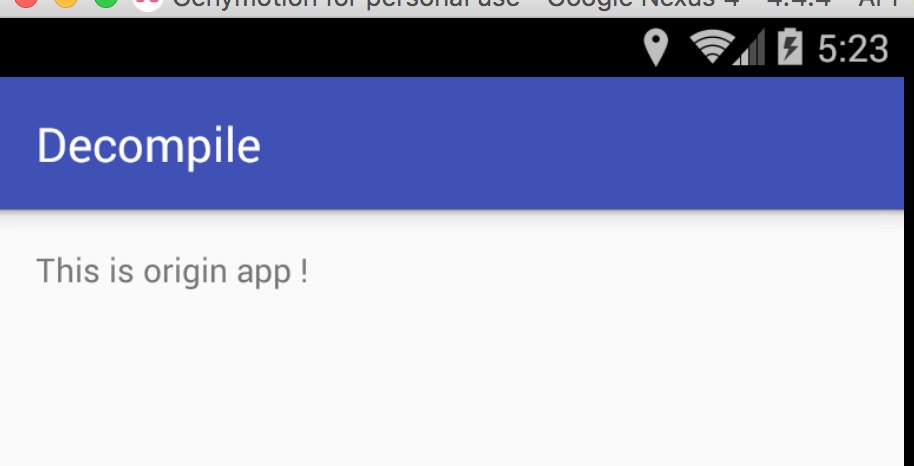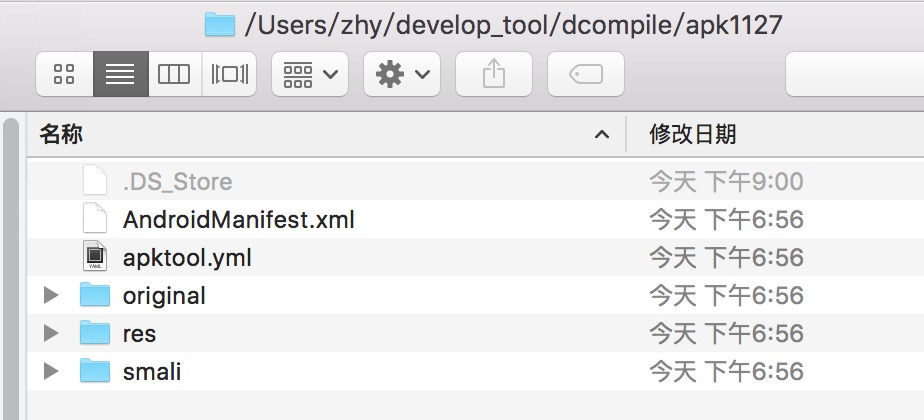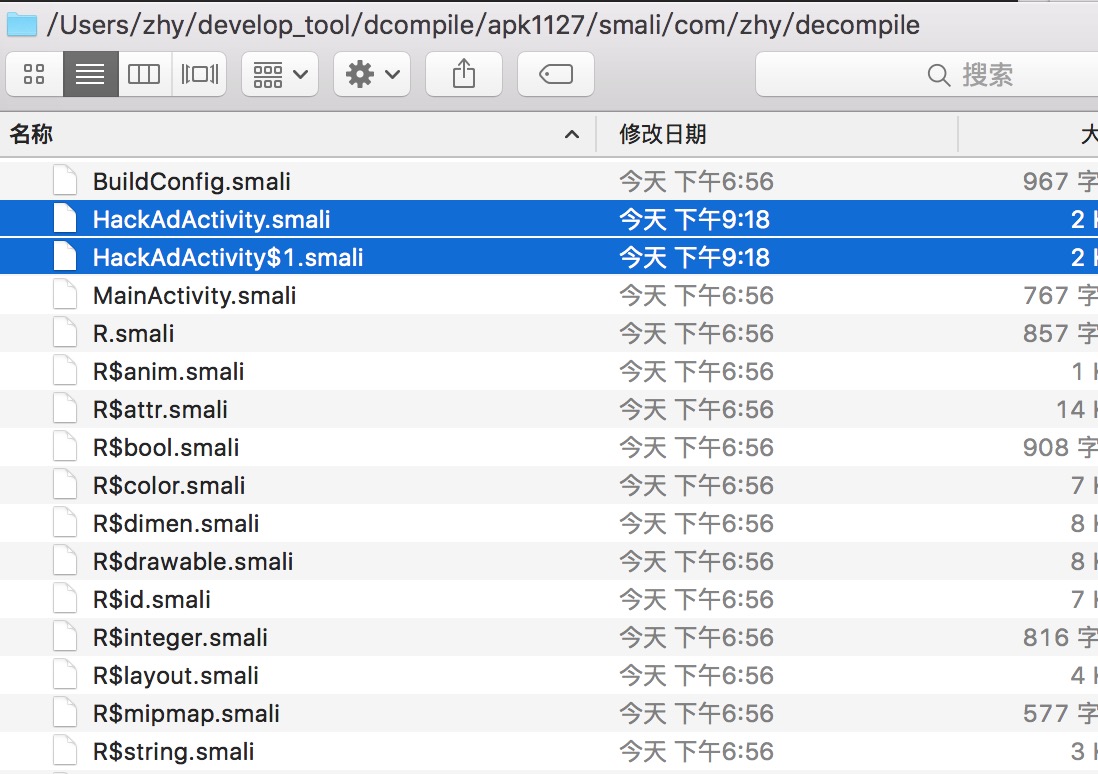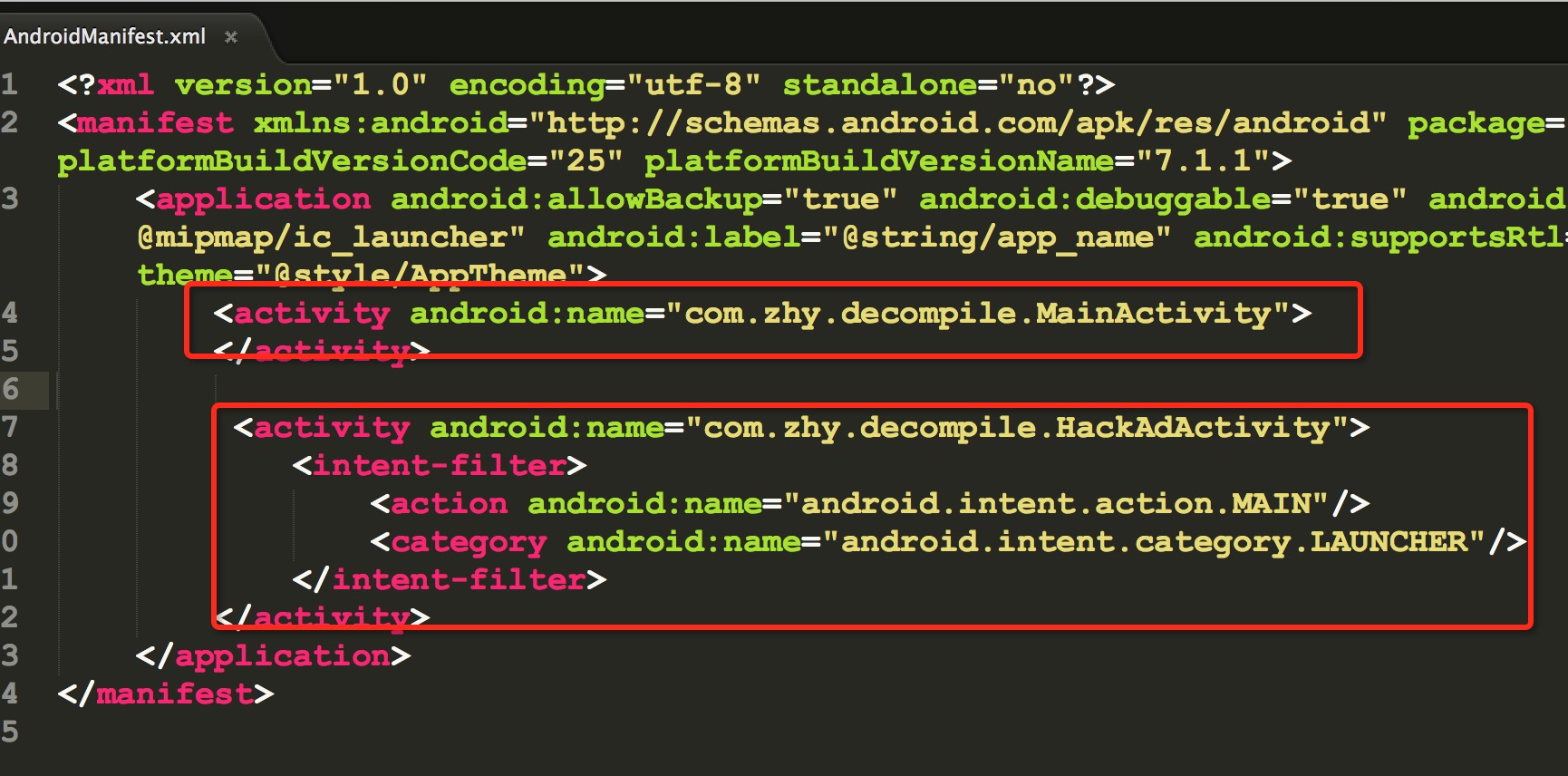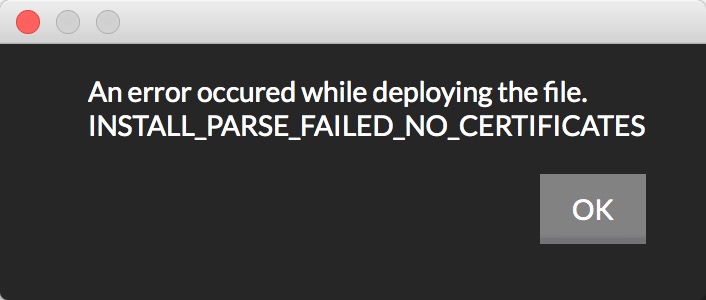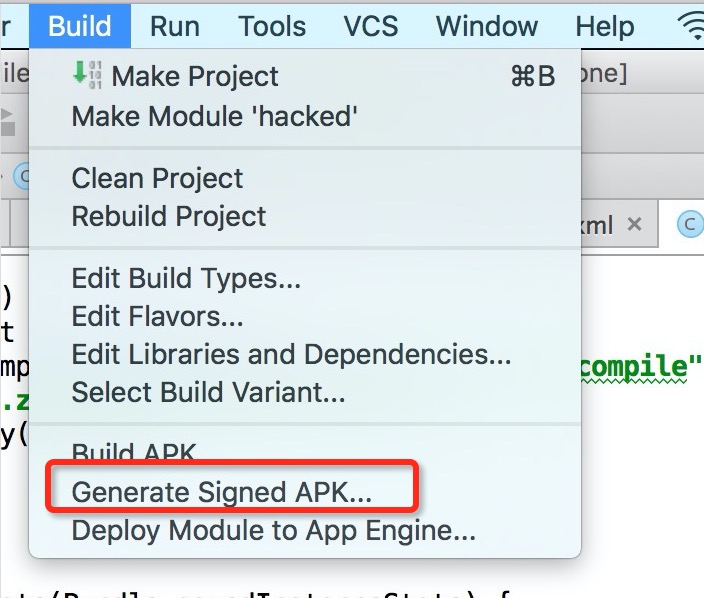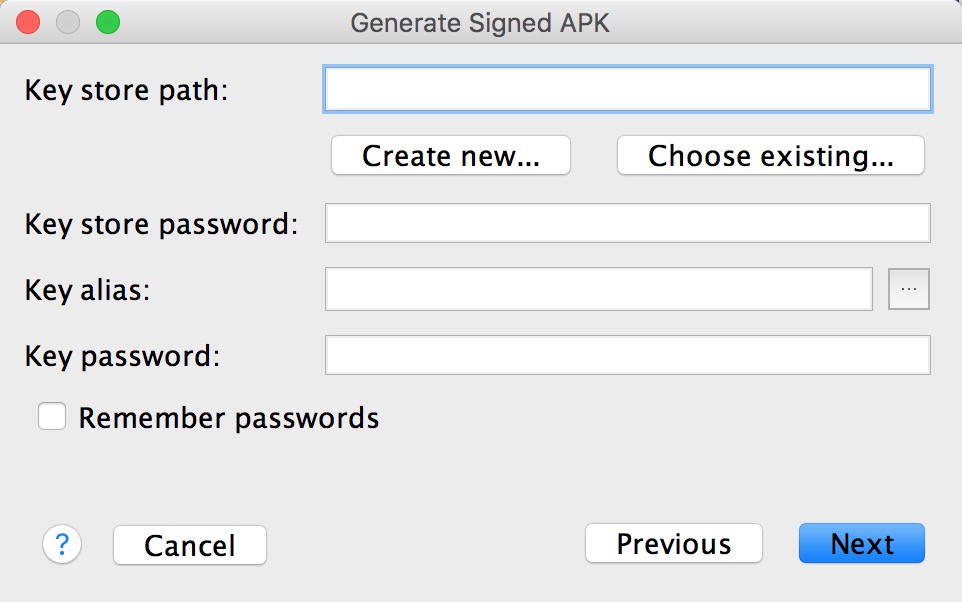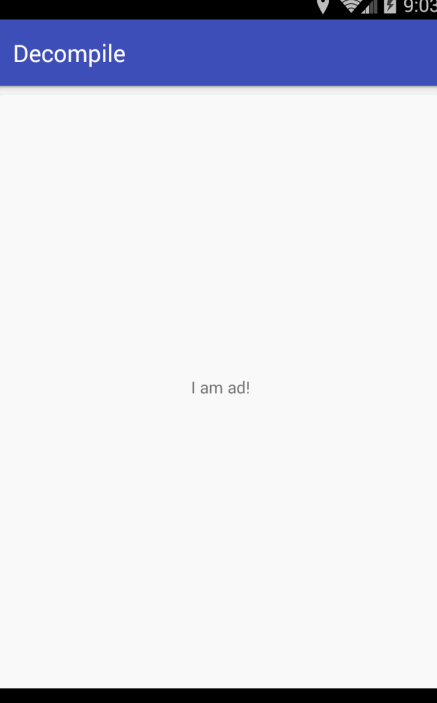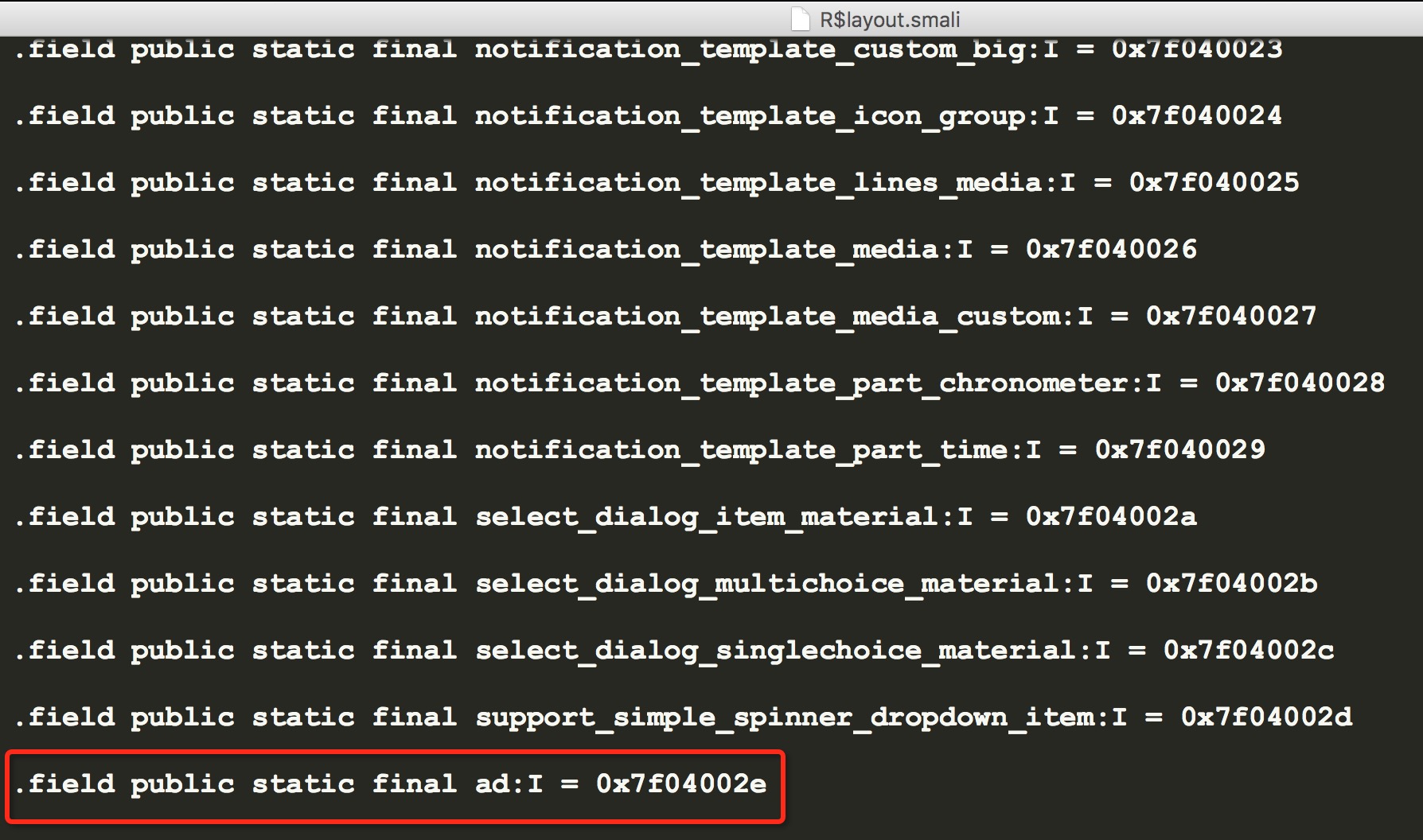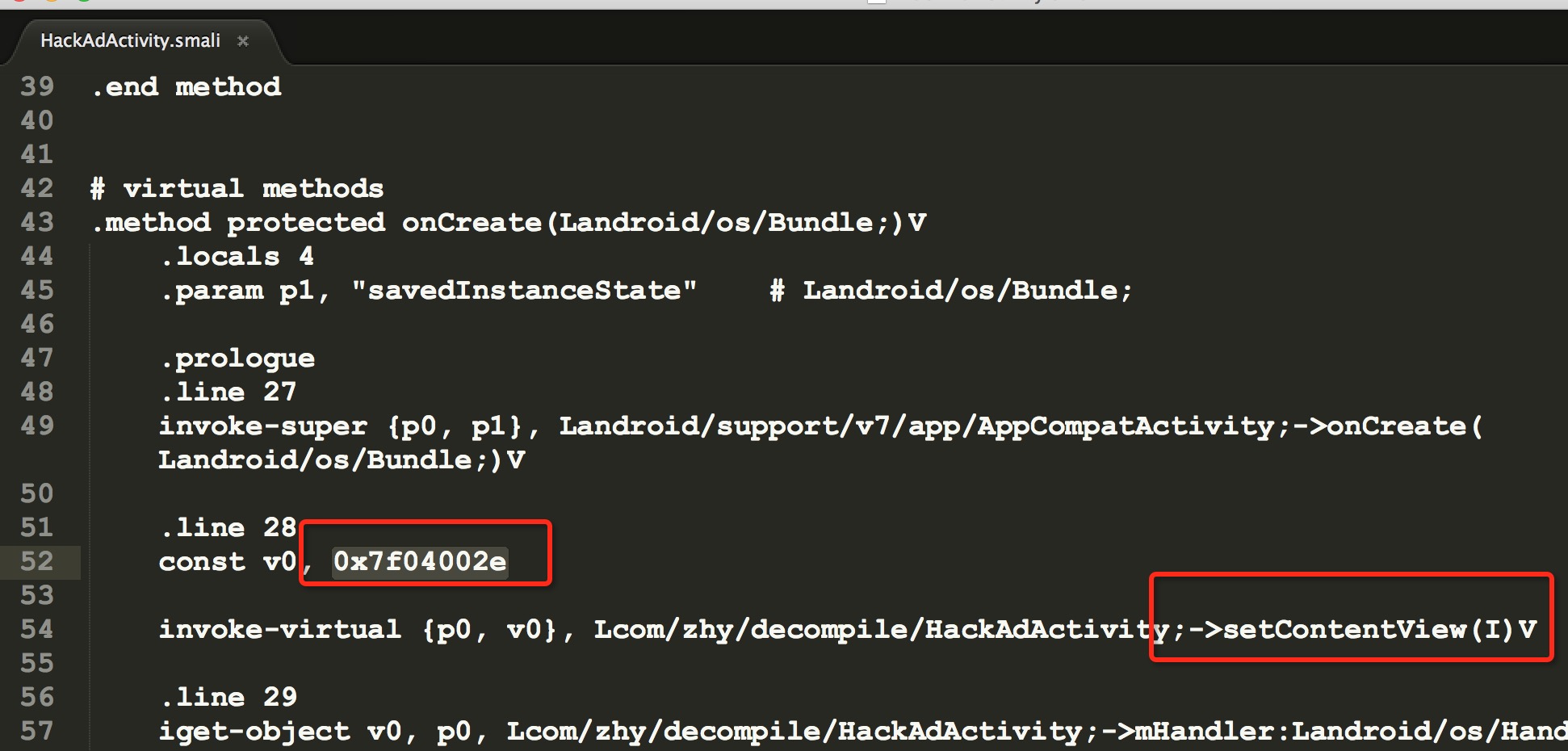Android反編譯之如何將app注入廣告
一、概述
提高防範意識
二、工具
三、步驟
首先需要準備一個apk,我們隨便寫一個簡單的demo。
package com.zhy.decompile;
import android.support.v7.app.AppCompatActivity;
import android.os.Bundle;
public class MainActivity extends AppCompatActivity {
@Override
protected void onCreate(Bundle savedInstanceState) {
super app的樣子是這樣的,湊合截個圖,據說沒圖不利於閱讀。
然後點選run,拿debug的apk就可以,當然不嫌麻煩可以自己簽名拿個混淆的apk,也可以隨便下載一個小眾的app。
1.反編譯一個app
./apktool d app.apk - 1
- 1
其中res目錄為資源目錄,smali目錄下可以認為是原始碼目錄,不過都是對應的smali檔案。
如果你對smali的語法比較清晰,可以直接在程式碼中新增邏輯。
我們這裡就算了,不過我們這裡可以開啟res目錄,找到activity_main的佈局檔案,然後修改裡面的字串為:This is hacked app!
對了,我們要注入閃屏廣告。
思考下,閃屏廣告我們可以用Activity來呈現,那麼我有個思路是這樣的步驟:
- 編寫閃屏廣告頁的Activity
- 修改AndroidManifest.xml中的入口Activity為我們閃屏頁Activity
- 閃屏頁面中,3s後跳轉到原有的入口Activity
那就搞定了。
好像有什麼不對的地方,我們這裡的原始碼都是smali格式的,那麼閃屏頁的Activity我只會Java呀,這怎麼轉化,有什麼大力出奇跡的工具麼?
恩,還真有。
工具就是Android Studio,開個玩笑,雖然我們不會,但是我們知道smali檔案可以反編譯生成,那麼我們可以檢視反編譯apk的包名,然後我們新建一個app,在相同的包名下編寫一個閃屏頁Activity,然後打包成apk。把這個apk再反編譯,提取出閃屏頁對應的Smali檔案,貼上到被反編譯apk的目錄不就好了麼。
2. 新建專案(為了Smali檔案)
內容如下:
package com.zhy.decompile;
public class HackAdActivity extends AppCompatActivity {
private Handler mHandler = new Handler(Looper.getMainLooper());
private Runnable mCallback = new Runnable() {
@Override
public void run() {
Intent intent = new Intent();
intent.setComponent(new ComponentName("com.zhy.decompile",
"com.zhy.decompile.MainActivity"));
startActivity(intent);
}
};
@Override
protected void onCreate(Bundle savedInstanceState) {
super.onCreate(savedInstanceState);
mHandler.postDelayed(mCallback, 3000);
}
@Override
protected void onDestroy() {
super.onDestroy();
mHandler.removeCallbacks(mCallback);
}
}
注意包名一定要和原包名一致&先不要使用到佈局檔案,後面會說~~
然後提取出apk,重新進行上面的操作,取到Smali檔案。
注意我們的編寫方式包含內部類,兩個一起copy到反編譯app的目錄。
然後開啟AndroidManifest.xml修改入口Activity…
可以看到入口Activity改為我們新建的Activity了,原來的入口Activity切換為普通Activity了。
到這裡,我們的檔案就修改完畢了。
然後我們重新打包,與其打包之後的apk,還可以安裝,安裝後啟動首先是閃屏廣告頁,然後才是原來的頁面。
那接下來就是打包了~~
3.打包
./apktool b apk1127 -o app1127_new.apk- 1
- 1
./apktool b apk1127 -o app1127_new.apk
I: Using Apktool 2.2.0
I: Checking whether sources has changed...
I: Smaling smali folder into classes.dex...
W: Unknown file type, ignoring: apk1127/smali/.DS_Store
W: Unknown file type, ignoring: apk1127/smali/com/.DS_Store
W: Unknown file type, ignoring: apk1127/smali/com/zhy/.DS_Store
I: Checking whether resources has changed...
I: Building resources...
I: Building apk file...
I: Copying unknown files/dir...ok,打包成功後,可以看到一個新的app1127_new.apk。
這個apk現在是無法安裝的,安裝後出現下圖結果:
主要是因為沒有簽名。
那麼接下來就開始簽名吧~
4.簽名
簽名的話,我們需要一個簽名檔案,我們一起來新生成下。
keytool -genkey -alias zhy.keystore -keyalg RSA -validity 20000 -keystore zhy.keystore 然後按照提示往下輸入即可。
當然如果你嫌命令太難記,你也可以利用Android Studio進行視覺化生成一個:
點選Build:
選擇create New,然後在彈出面板填寫就行了,你肯定會填。
有了keystore之後呢,我們可以利用新生成的keystore來簽名我們剛才hack的apk。
jarsigner -verbose -sigalg SHA1withRSA -digestalg SHA1
-keystore zhy.keystore
-storepass 123456
app1127_new.apk
zhy.keystore記得上述程式碼弄成一行去執行:
上面的options其實並不多,檔案路徑,密碼,別名呀什麼的,應該可以看明白,有興趣可以詳細的搜尋下相關檔案。
簽名完成之後一般就可以安裝了,不過我們一般還會做一個對齊操作。
5.對齊
zipalign 4 app1127_new.apk app1127_new_align.apk此刻執行:
原本只有一個頁面,可以看到現在被我們注入了一個I am ad的頁面。
當然了,如果你是一路模擬過來的,因為前面說了,先不要使用資源,所以你應該能看出頁面的跳轉,但是並Ad頁面並沒有佈局檔案。
下面我們來說使用佈局檔案。
四、使用佈局檔案
HackAdActivity中新增一行:
setContentView(R.layout.ad);還是剛才的活,重新反編譯copy Smali檔案,並且把ad這個layout複製到想要注入的app的反編譯後的資料夾中。
然後是不是打包就好了呢?
當然不是,如果是,剛才就直接說好了。我們在寫程式碼的時候,都知道會生成一個R.layout.ad,那麼這個值,在原本的app裡面肯定是沒有的(不考慮重名情況)。
所以,我們需要手動加入進去:
開啟R$layout.smali檔案:
我們在最後新增一個ad的資源id:
.field public static final ad:I = 0x7f04002e
然後儲存退出。
別急著打包…
這裡定義完了,我們的HackAdActivity.smali中還需要修改呢。
你別說smali檔案裡面我看不懂怎麼改?
改個id還是可以的。
找到setContentView前一行,是不是還蠻容易定位的。
改完之後,重新打包、簽名、對齊就ok了~~
如果你使用了更多的資源,記得基本都要處理。